La nécessité de capturer ce qui s’affiche sur un écran de smartphone est devenue courante dans notre vie quotidienne. En effet, que ce soit pour conserver un message important, partager une image ou documenter une activité en ligne, savoir comment effectuer une capture d’écran sur un iPhone XR est une compétence essentielle. Ce guide détaillé vous fournit les méthodes étape par étape et des conseils pratiques pour maîtriser cette fonctionnalité.
Les méthodes traditionnelles pour capturer l’écran sur iPhone XR
Réaliser une capture d’écran sur l’iPhone XR est un processus simple qui peut s’effectuer de différentes manières, selon la fonctionnalité de votre appareil. Voici les étapes détaillées pour capturer votre écran.
Pour les modèles d’iPhone comme l’iPhone XR, voici comment procéder :
- Appuyez simultanément sur le bouton latéral et sur le bouton d’augmentation du volume.
- Relâchez les deux boutons rapidement.
Une fois la capture effectuée, une vignette s’affichera brièvement dans le coin inférieur gauche de votre écran. Si vous touchez cette vignette, vous pourrez accéder à l’édition de l’image. En revanche, si vous décidez de glisser la vignette vers la gauche, elle disparaîtra.
Différentes combinaisons de boutons selon les modèles
Il est également crucial de connaître d’autres combinaisons de boutons pour d’autres modèles d’iPhone. Voici un tableau récapitulatif :
| Modèle d’iPhone | Combinaison des boutons |
|---|---|
| iPhone XR, XS, 11 et modèles ultérieurs | Bouton latéral + Bouton d’augmentation du volume |
| iPhone X, 8, 7, 6 | Bouton latéral + Bouton principal |
| iPad | Bouton supérieur + Bouton principal |
Ces combinaisons sont cruciales pour capturer une image selon le modèle de votre smartphone. En effet, la technologie iOS a évolué pour rendre ces fonctionnalités intuitives. Une fois que vous avez pris une capture d’écran, explorons où vous pouvez la retrouver.

Où trouver vos captures d’écran sur iPhone XR
Une fois cette capture d’écran réalisée, il est essentiel de savoir où la retrouver sur votre appareil.
Toutes vos captures d’écran sont enregistrées automatiquement dans l’application Photos. Voici les étapes pour y accéder :
- Ouvrez l’application Photos.
- Accédez à l’onglet Albums.
- Faites défiler jusqu’à Types de média et sélectionnez Captures d’écran.
De cette manière, vous pouvez visualiser toutes vos captures d’écran au même endroit, facilitant leur gestion. Ces captures sont idéales pour documenter des informations et les partager avec d’autres. Vous pouvez également utiliser les outils d’annotation après avoir touché la vignette de la capture d’écran pour mettre en valeur certaines parties de l’image.
Conseils pour organiser vos captures d’écran efficacement
Pour maximiser l’utilisation de vos captures d’écran, voici quelques conseils pratiques :
- Renommez vos captures après leur prise pour faciliter leur identification ultérieure.
- Utilisez des albums spécifiques pour classer vos captures par sujet ou événement.
Ces petites astuces vous aideront à retrouver vos images plus facilement et à améliorer votre organisation. En matière de technologie, utiliser de manière optimale son appareil est essentiel.
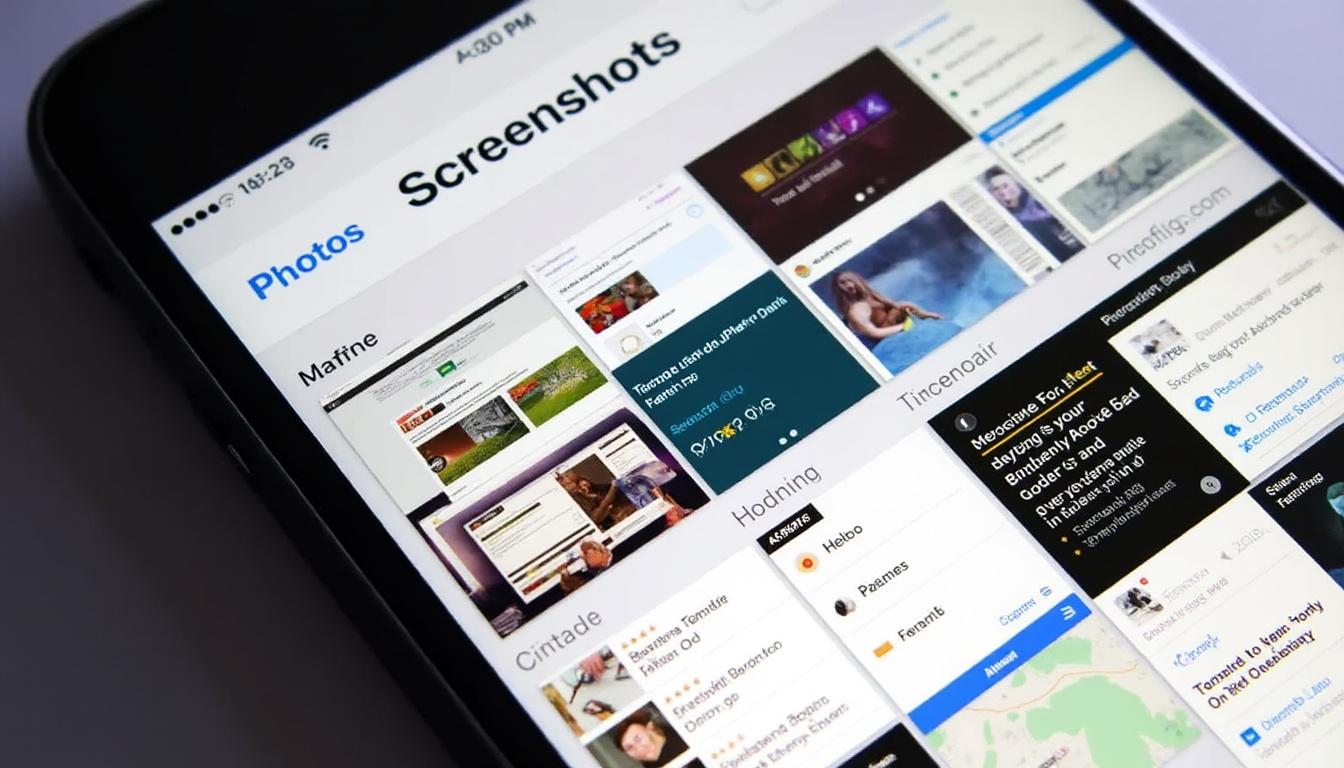
Modifier et annoter vos captures d’écran sur iPhone XR
La fonction d’édition des captures d’écran sur iPhone est un atout précieux. Que vous souhaitiez ajouter du texte, surligner une zone ou dessiner quelque chose, ces fonctionnalités vous permettent de personnaliser vos images. Lorsque vous touchez la vignette de la capture d’écran, vous accédez à une interface d’édition complète.
Options d’édition disponibles
Voici un aperçu des options d’édition que vous pouvez utiliser :
- Dessiner : Utilisez les outils de dessin pour annoter directement sur l’image.
- Ajouter du texte : Insérez des notes ou des commentaires importants.
- Surligner : Mettez en valeur des zones spécifiques pour attirer l’attention.
Ces fonctions vous permettent également d’améliorer la clarté et la pertinence de vos captures. Une fois vos modifications effectuées, vous pouvez les enregistrer dans votre galerie ou les partager directement via d’autres applications comme Messages, Mail ou sur les médias sociaux.
Protéger vos données avec les captures d’écran
Lorsque vous capturez des informations sensibles, il est important de réfléchir aux implications. Par exemple, si vous capturez des messages privés, les partager publiquement peut compromettre votre vie privée.
Utilisez toujours des captures d’écran de manière responsable, en tenant compte des options de confidentialité et des paramètres de sécurité. La gestion éthique de vos données est primordiale dans cette ère numérique.
Prendre des captures d’écran sans bouton : une option d’accessibilité
Pour certaines personnes, l’utilisation des boutons physiques peut être difficile. Heureusement, iOS propose une alternative : utiliser l’option AssistiveTouch. Cette fonctionnalité permet d’ajouter un bouton virtuel à l’écran pour effectuer diverses actions, y compris la prise de captures d’écran.
Activation d’AssistiveTouch
Voici un guide rapide pour activer cette fonctionnalité :
- Accédez à Réglages.
- Sélectionnez Accessibilité.
- Cliquez sur Toucher puis sur AssistiveTouch.
- Activez AssistiveTouch.
Une fois activé, un bouton flottant apparaîtra sur votre écran. Vous pouvez personnaliser ce bouton pour qu’il effectue une capture d’écran à chaque fois que vous appuyez dessus.
Utilisation de la fonctionnalité
Pour réaliser une capture d’écran grâce à AssistiveTouch :
- Touchez le bouton AssistiveTouch.
- Choisissez Appareil, puis Capturer l’écran.
Cette méthode est pratique pour ceux qui utilisent leur appareil à une main ou pour les personnes ayant des limitations physiques. De cette manière, toutes les personnes peuvent profiter des fonctionnalités de l’iPhone XR.
Optimiser l’utilisation des captures d’écran sur iPhone
Pour tirer le meilleur parti de votre expérience de capture d’écran, il est essentiel d’adopter certaines pratiques. Voici quelques astuces pour optimiser l’utilisation des captures d’écran sur votre iPhone XR.
Conseils pour des captures d’écran de haute qualité
- Gardez l’écran propre : Avant de capturer, assurez-vous que l’écran est invisible, afin de garantir une bonne qualité d’image.
- Utilisez des fonds d’écran appropriés : Des fonds clairs assurent une meilleure visibilité des informations capturées.
En appliquant ces recommandations, vous pouvez vous assurer que les captures d’écran que vous réalisez sont claires et faciles à lire. De plus, cela vous permettra également de partager des captures d’écran plus professionnelles et attrayantes.
Partager vos captures d’écran efficacement
Après avoir pris et modifié vos captures, le partage est une étape clé. Voici comment vous pouvez partager rapidement vos captures d’écran :
- Accédez à l’application Photos.
- Parcourez vos Captures d’écran.
- Touchez l’image que vous souhaitez partager, puis sélectionnez Partager.
- Choisissez l’application avec laquelle vous désirez partager votre capture (ex : Messages, Mail, etc.).
Il existe également des options pour le partage via les réseaux sociaux, ce qui rend le processus encore plus rapide. Vous pouvez également discuter des captures d’écran lors de réunions virtuelles ou dans des conversations en ligne.
FAQ sur la capture d’écran sur iPhone XR
Pour répondre à quelques questions courantes que les utilisateurs se posent souvent, voici une section FAQ. Cette section vise à clarifier certains des doutes fréquents concernant l’utilisation des captures d’écran sur votre iPhone XR.
Comment faire une capture d’écran sans toucher les boutons ?
Vous pouvez activer AssistiveTouch dans les réglages d’accessibilité. Cela ajoutera un bouton virtuel sur votre écran que vous pourrez utiliser pour effectuer une capture d’écran.
Où se trouvent mes captures d’écran après les avoir prises ?
Les captures d’écran sont enregistrées dans l’application Photos, dans la section des album Captures d’écran.
Puis-je modifier mes captures d’écran après les avoir prises ?
Oui, dès que vous touchez la vignette qui apparaît après la capture, vous pouvez accéder à divers outils d’édition pour annoter ou modifier vos images.
Comment partager mes captures d’écran sur les réseaux sociaux ?
Après avoir réalisé une capture d’écran, ouvrez l’application Photos, sélectionnez l’image souhaitée, puis choisissez l’option Partager et sélectionnez le réseau social désiré.
Quelle est la meilleure façon de garder mes captures d’écran organisées ?
Utilisez des albums spécifiques dans l’application Photos pour classer vos captures d’écran par sujet ou événement, et pense à renommer les images pour une identification rapide.

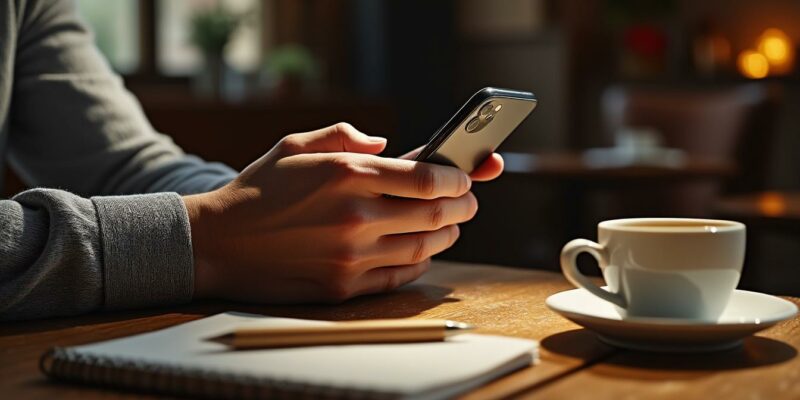




















Commentaires